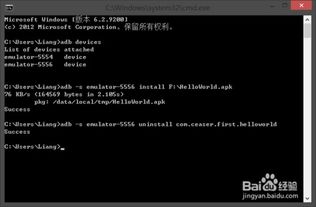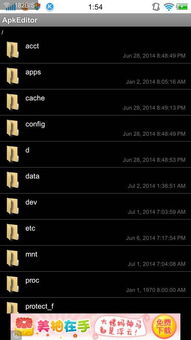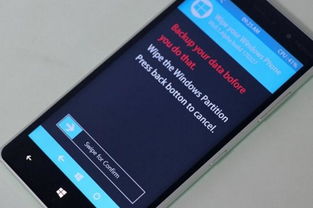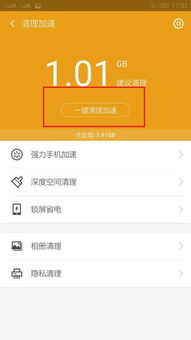- 时间:2025-02-01 12:00:13
- 浏览:
你有没有想过,你的安卓手机或者平板,竟然也能用上鼠标呢?没错,就是那种我们日常办公、游戏时常用的鼠标!今天,就让我带你一起探索,怎么让鼠标在安卓系统上大显身手吧!
一、了解安卓系统与鼠标的“爱恨情仇”
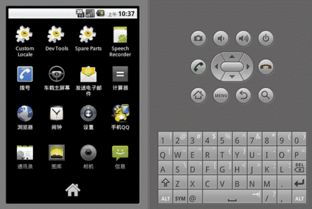
首先,你得知道,安卓系统其实对鼠标是“情有独钟”的。不过,这种“情”可不是说所有安卓设备都能和鼠标完美匹配。关键在于,你的设备是否支持OTG(On-The-Go)功能。OTG功能就像一个神奇的桥梁,让安卓设备可以通过USB接口连接各种外部设备,比如鼠标、键盘等。
二、检查你的安卓设备是否“通情达理”
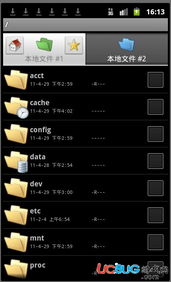
那么,怎么知道你的设备是否支持OTG呢?很简单,先翻翻你的设备说明书,或者上网查查官方资料。如果说明书里提到了OTG,那恭喜你,你的设备已经具备了“通情达理”的潜质。
接下来,打开你的设备设置,搜索一下“OTG”或者“USB连接”,看看有没有相关的选项。如果有的话,那你的设备就可以尝试连接鼠标了。不过,别急,我们还得先测试用OTG线连接一个U盘,看看设备是否能识别。如果一切顺利,那你的设备就可以开始“拥抱”鼠标了。
三、挑选合适的“伴侣”——鼠标与OTG线
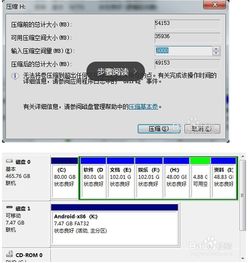
既然你的设备已经“通情达理”,那我们就来挑选合适的“伴侣”——鼠标和OTG线。鼠标的选择比较简单,有线鼠标或者蓝牙鼠标都可以。不过,蓝牙鼠标在使用时需要开启蓝牙功能,并且保持设备与鼠标之间的信号稳定。
至于OTG线,你得根据设备的接口类型来挑选。比如,如果你的设备是micro USB接口,那就得买一个micro USB接口的OTG线。市面上常见的接口类型有micro USB、USB Type-C等,你根据自己的设备选择合适的OTG线即可。
四、安装鼠标,开启你的“鼠标之旅”
现在,我们来安装鼠标。首先,将OTG线的一端插入安卓设备的USB接口,另一端插入鼠标的USB接口。如果是蓝牙鼠标,那就打开蓝牙功能,搜索并连接鼠标。
五、设置鼠标,让它更“懂你”
安装完成后,你可能需要进行一些设置,以确保鼠标能够正常使用。在设备设置中,找到“语言和输入法”或者“系统”选项,进入“输入设备”。在这里,你可以选择鼠标或者蓝牙设备,设置鼠标的相关参数,比如鼠标速度、双击速度等。
六、使用鼠标,享受“鼠标之旅”的乐趣
完成以上步骤后,你就可以开始使用鼠标了。在安卓系统中,鼠标的使用与Windows系统类似,可以执行点击、拖拽、滚动等操作。是不是觉得你的安卓设备瞬间变得“高大上”了呢?
七、注意事项,让你的“鼠标之旅”更顺畅
在使用鼠标的过程中,请注意以下事项:
1. 部分安卓设备可能不支持某些高级鼠标功能,比如鼠标滚轮等。
2. 在使用蓝牙鼠标时,确保蓝牙功能开启,并保持设备与鼠标之间的信号稳定。
通过以上步骤,你就可以在安卓系统上成功安装和使用鼠标了。快来开启你的“鼠标之旅”吧,让你的安卓设备变得更加便捷、高效!